最近在抖音很流行图片的三联屏效果,用于一个长视频分成三部分单独上传,每部分都用三联图片中的一张做封面,最后拼接成一个完整图片,那么这个三联图片效果是怎么实现的呢,无需PS,使用PPT就能搞定,下面就来学习下吧。
1、首先我们在PPT页面上右键,选择设置背景格式,然后选择图片或纹理填充,插入图片来自文件,选择你要设置的图片将其作为背景。

2、然后我们在PPT中插入一个矩形,矩形的高度和PPT页面一致,同时调整宽度为11.29厘米,这个是默认PPT页面三等分的长度,实际长度请根据你的PPT的页面来设定。

3、之后我们将矩形复制出两个来,将其铺满整个PPT的页面。
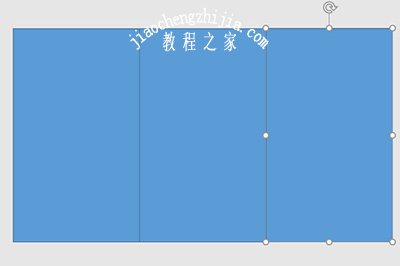
4、接着我们设置每个矩形形状的填充为【幻灯片背景填充】,这样矩形就填充为背景图片了。
5、最后分别选中这三个矩形,右键在菜单中选择【图片另存为】,这样三联的图片就完成啦。
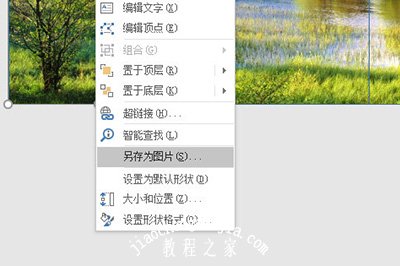
以上的操作你学会了吗,是不是非常的简单呢,PS不是人人电脑里都有,但是Office的PPT总该会有吧,而且即使没有WPS软件也是可以的哦,小伙伴们赶快去试下吧。














